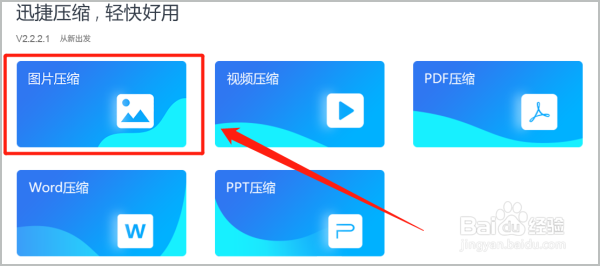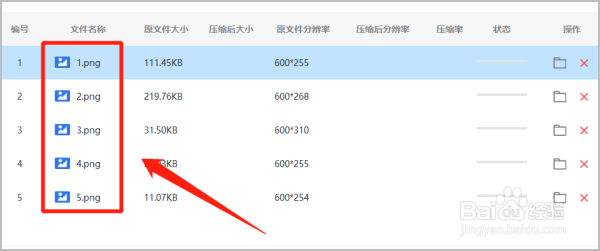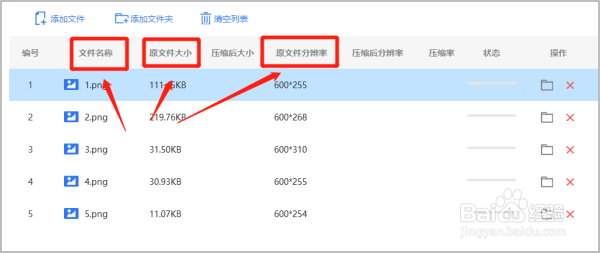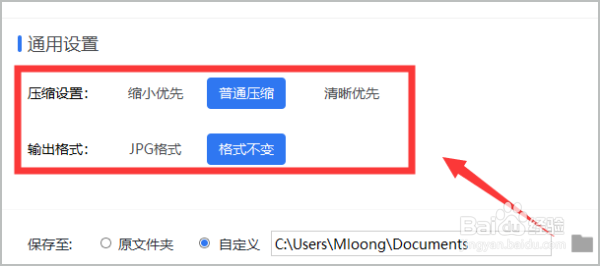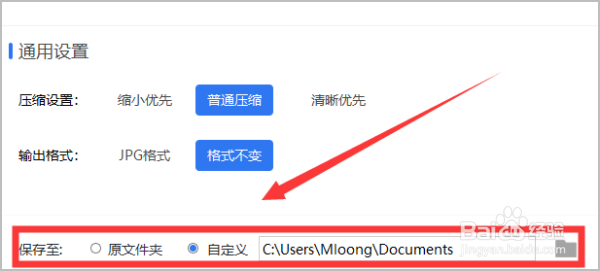怎样操作图片压缩工具
1、具体方法如下:一、打开电脑上安装的压缩软件,可以看到页面中的五种压缩功能,分别是图片压缩、视频压缩、PDF压缩、、Word压缩、PPT压缩;点击图片压缩即可进入下一步的操作中。
2、二、点击添加文件的按钮,把需要进行压缩的图片文件添加到压缩页面,一次可以添加多张图片哦,当然,也可以点击添加文件夹或直接把需要压缩的图片文件拖放到压缩页面。
3、三、图片添加成功后,页面会出现图片文件的一些基本资料,如:文件名称、原文件大小、原文件分辨率都会清楚的展现出来。
4、四、到页面的左下方,点击选择图片文件的压缩设置和输出格式,可以根据自己的需要进行选择哦!
5、五、选择好后,图片文件的保存路径也要记得选择哦,可以选择保存至原文件夹或自定义,选择一个合适的位置,可以方便我们找到压缩后的图片文件。
6、最后,点击开始压缩按钮就可以了。以上就是今天给大家分享的怎样操作图片压缩工具的简单方法啦,压缩的过程很简单,相信认真阅读的小伙伴都看明白了,快去自己操作试试看吧!
声明:本网站引用、摘录或转载内容仅供网站访问者交流或参考,不代表本站立场,如存在版权或非法内容,请联系站长删除,联系邮箱:site.kefu@qq.com。